Potrebbe essere frustrante se il mouse Logitech Wireless non funziona correttamente mentre stai facendo qualcosa di importante o ti stai godendo i giochi.Non puoi più preoccuparti mentre ti godi facilmente le tue cose, perché può facilmente risolverlo.
Abbiamo elencato le possibili cause e soluzioni"Il mouse wireless Logitech non funziona"Metodo delle domande in modo che tu possa goderti il tuo lavoro senza problemi.
Questo articolo ti aiuterà a risolvere il problema di quasi tutti i modelli,Compreso Logitech m325, m185, m310, m510, ecc..
Quali sono le cause del mancato funzionamento del mouse wireless Logitech?
Fondamentalmente, i dispositivi wireless possono essere collegati tramite WiFi o Bluetooth.Logitech ha progettato i suoi dispositivi wireless per funzionare con connessioni WiFi, in grado di trasmettere dati con radiofrequenza.Pertanto, se il mouse wireless Logitech non funziona, il problema potrebbe essereLa connessione tra il mouse e Unifying Receiver è persa.I motivi della perdita di connessione sono elencati di seguito:
- La batteria è scarica/la batteria è scarica.
- Il ricevitore unificato perde la connessione con il mouse wireless.
- Usa il mouse wireless Logitech su una superficie metallica.
- Se la radiofrequenza (RF) proviene da una frequenza più potente (come altoparlanti wireless, telefoni cellulari, monitor, ecc.) Interferenza.
Risolvi il problema del mouse wireless Logitech che non funziona的 方法
Ci sono molte ragioni per questo problema, inclusa una scarsa connessione tra ricevitore unificato e mouse wireless, batteria scarica, porta USB, driver del mouse, ecc.
Pertanto, è necessario trovare la causa principale del problema in modo da poter scegliere il metodo corretto per risolverlo.
Esistono diversi modi per risolvere questo problema, come controllare se la porta USB funziona correttamente, aggiornare il driver del mouse, riparare le modifiche hardware e ripristinare la connessione del mouse.Non devi provarli tutti.Usa questi metodi di conseguenza, oppure puoi provare i metodi dalla parte superiore dell'elenco finché non trovi un metodo che funzioni per te.
1. Prova a connetterti su un'altra porta USB
La causa principale del problema "Mouse wireless Logitech non funziona" è dovuta a un errore della porta USB.Ciò farà perdere al ricevitore unificato la connessione tra il mouse e il computer.
Pertanto, puoi provare a collegare il ricevitore USB a un'altra porta e attendere alcuni secondi in modo che la connessione possa essere stabilita.Se non funziona, prova a scollegare la batteria dal mouse.Reinserire dopo alcuni secondi per verificare nuovamente la connessione.
2. Aggiorna il driver del mouse
Se cambiare la porta USB non ti aiuta a risolvere il problema, puoi provare questo metodo.
A causa di un problema con il driver del mouse, l'errore potrebbe persistere.Pertanto, è possibile seguire i passaggi indicati per verificare se lo stato del driver è difettoso o non aggiornato.
passo 1:accendere"Esegui comando",Quindi digitadevmgmt.msc.Premi Invio per aprire "Gestione dispositivi".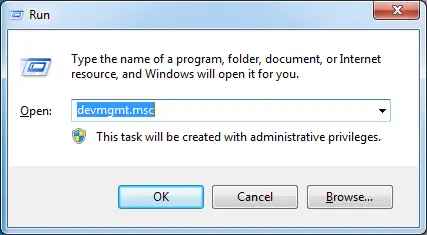
passo 2:Nell'elenco dei dispositivi, scorri verso il basso e cercaMouse e altri dispositivi di puntamento.Selezionalo per continuare.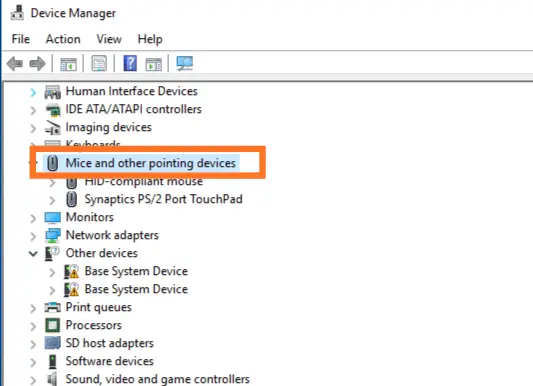
passo 3:Apparirà un elenco a discesa, selezionareLogitech Wireless Mouse.
passo 4:Fare clic con il pulsante destro del mouse su Logitech Unifying Mouse e selezionareAggiornamento software driver.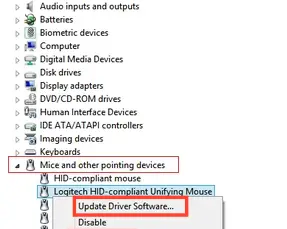
passo 5:Dopo aver aggiornato il driver, riavvia il computer e controlla se il problema è stato risolto.
Puoi anche usareSoftware di aggiornamento del driverRisolvere questo problema.
3. Sostituire la batteria
Il mouse wireless Logitech si basa sulle batterie perché è l'unica fonte di alimentazione che può aiutare il mouse wireless a funzionare correttamente.

Il mantenimento della connessione tra il mouse e il ricevitore unificato richiede una moderata quantità di energia.Scarica la batteria più velocemente del tempo medio.
Pertanto, una batteria a basso consumo può sembrare viva, ma non funzionerà correttamente con il mouse wireless.Pertanto, è necessario sostituire le batterie vecchie e deboli con quelle nuove ad alto potenziale.
4. Utilizzare la superficie appropriata
Il tipo di superficie sotto il mouse è uno degli aspetti più importanti da considerare.

Se stai utilizzando una delle superfici non supportate che non supportano il mouse, il mouse Logitech Wireless potrebbe non funzionare correttamente su Windows 10, 8 o 7.
Molte superfici non supportano il lavoro del mouse.In genere, non può funzionare correttamente su superfici in legno, lisce e metalliche.Pertanto, è necessario posizionare il mouse su una carta o un tappetino per mouse prima dell'uso.
5. Ripristina il mouse
Il mouse wireless Logitech ha un alimentatore interno e una USB per collegarlo dal computer.Pertanto, USB èSoftware unificanteCon l'aiuto del collegamento di un mouse wireless,E il tuo computer deve usarlo.Se il software non è stato installato, il ripristino non risolverà il problema del malfunzionamento di Logitech Wireless Mouse.
Quando il software funziona normalmente, è importante stabilire una connessione dedicata tra il mouse e l'USB per risolvere il problema.Dopo aver verificato questi aspetti, seguire i passaggi seguenti per risolvere problemi temporanei.
passo 1:Controlla la parte inferiore del mouse, quindi accendi il pulsante di accensione del mouse.
passo 2:Ora, cerca il pulsante di ripristino.Di solito, è sotto il pulsante di accensione.
passo 3:Dopo aver trovato il pulsante di ripristino, tieni premuto per almeno 5 secondi per ripristinare il mouse.
passo 4:Usa il mouse per verificare se il problema è stato risolto.
conclusione
Usiamo le ragioni e i metodi per risolvere il mouse Logitech Wireless che non funziona per compilare questo articolo.
Questo può essere molto frustrante, ma non devi preoccupartene.Segui le istruzioni fornite nel metodo e il tuo mouse wireless inizierà a funzionare normalmente.


![Come vedere la versione di Windows [molto semplice]](https://infoacetech.net/wp-content/uploads/2023/06/Windows%E7%89%88%E6%9C%AC%E6%80%8E%E9%BA%BC%E7%9C%8B-180x100.jpg)

